我们每一个人的电脑都有独属于自己的网络适配器型号,当我们想查看自己电脑网卡属性信息时,就可以通过网络适配器得知具体信息。有一些用户可能不知道该在哪里查看网络适配器,今天就来为大家分享下如何在win10系统下查看网络适配器的操作方法。

方法/步骤:
1、首先找到桌面上的“此电脑”(计算机),然后右键点击,选择属性;
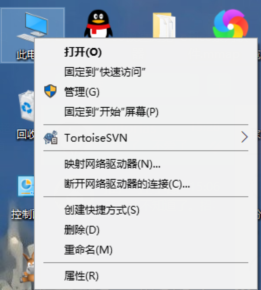
2、然后点击左侧的“设备管理器”选项;
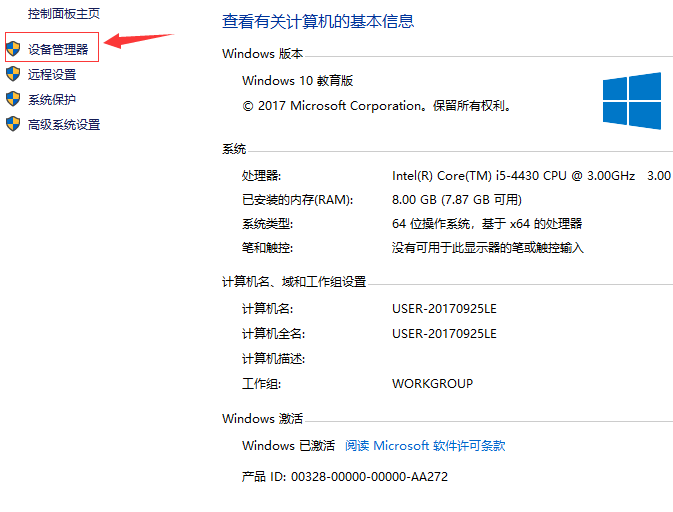
3、在设备管理器中我们可以看到网络适配器,点击箭头展开,就可以看到各设备的型号了;
4、如图,Realtek PCIe GBE Familu Controller 是有线网卡,如果有Wlan的是无线网卡。
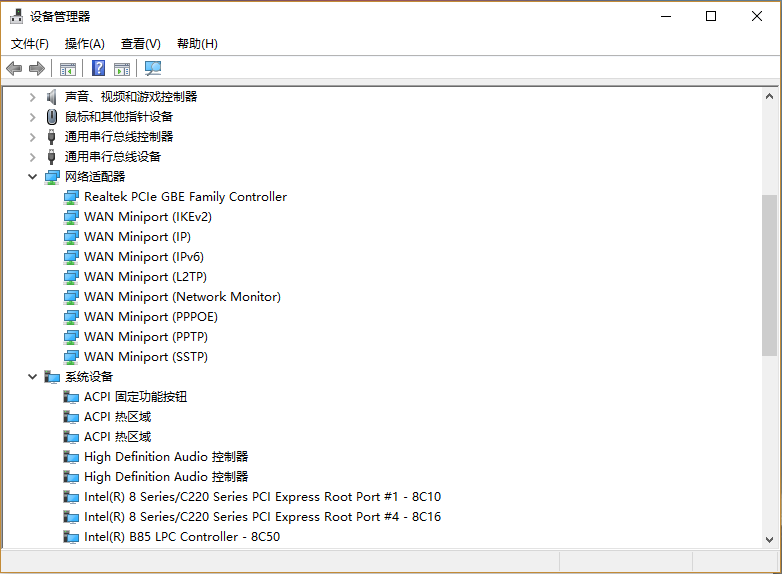
通常来说,我们所说的网络适配器指的就是网卡了,如果有出现感叹号的话,一般就是驱动没有安装好,如果网络适配器这项是空的,则代表没有安装网卡驱动,就需要用户自行查找驱动进行安装。
以上就是下载app网小编为您带来《Win10系统如何查看网络适配器型号图文详解》的相关内容介绍了,希望对您能有所帮助。如还有其它不懂的,可以查看更多Win10系统如何查看网络适配器型号图文详解的相关的内容!本站每日都会为您更新全新的游戏攻略和软件资讯,感兴趣的可以关注收藏本站哦。
上一篇 :win10原版系统怎么安装图文详解